Windows 7 시스템을 복원하는 단계를 가르쳐주세요.
시스템 복원은 시스템 데이터 파일을 손상시키지 않고 시스템을 이전 작동 상태로 되돌리는 것을 의미합니다. 그러나 복원할 콘텐츠를 지정할 수는 없습니다. 콘텐츠가 모두 복원되거나 모두 복원되지 않습니다. win7 시스템을 공장 설정으로 복원하는 방법을 소개하겠습니다.
1. 바탕 화면 왼쪽 하단의 시작 메뉴를 클릭하고 제어판 옵션을 선택하거나 바탕 화면의 제어판 단축키를 클릭합니다.
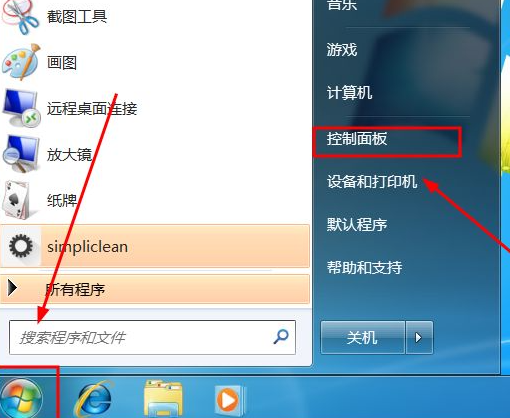
2. 그림과 같이 제어판을 열고 인터페이스 옵션에 표시된 옵션을 찾아 클릭합니다.
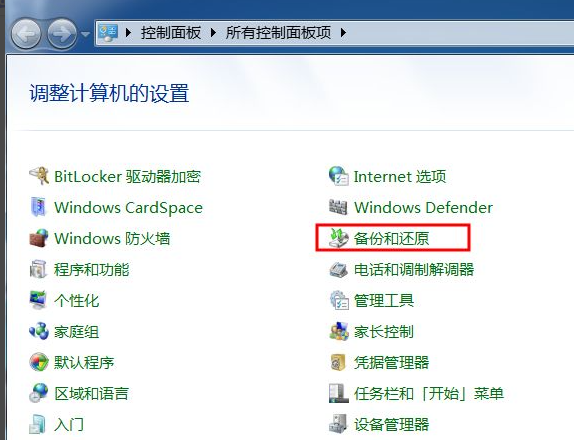
3. 자동 또는 수동 백업 중에서 선택할 수 있는 경우 시스템 설정 또는 컴퓨터 옵션 복원을 선택하겠습니다.
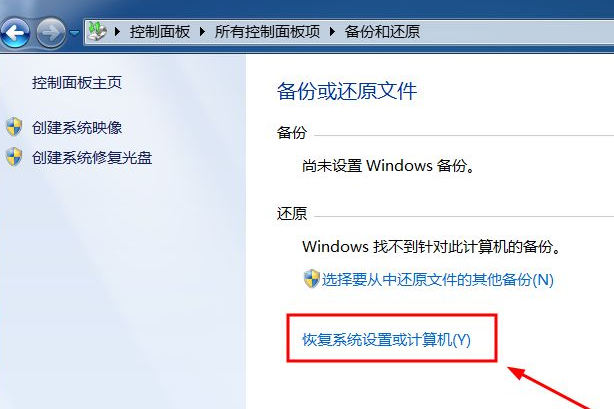
4. 이 인터페이스의 고급 복구 방법은 복원 디스크 또는 이미지를 갖는 것입니다. 여기서 시스템 복원 버튼을 열도록 선택합니다.
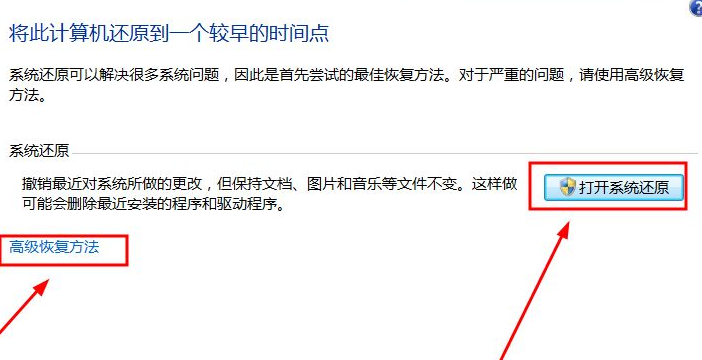
5. 시스템 복원 창이 나타나면 최신 복원 지점인 권장 복원 지점이 자동으로 선택됩니다. 필요한 복원 지점을 수정한 후 다음을 클릭하세요.
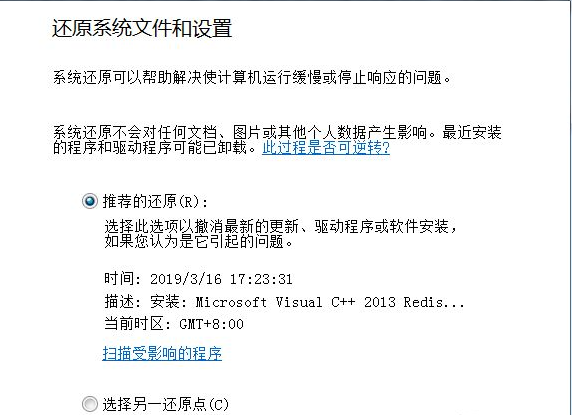
6. 사진과 같이 복원 최종 확인이며, 설명 및 기타 정보를 바탕으로 복원 작업 수행 여부를 확인하실 수 있습니다.
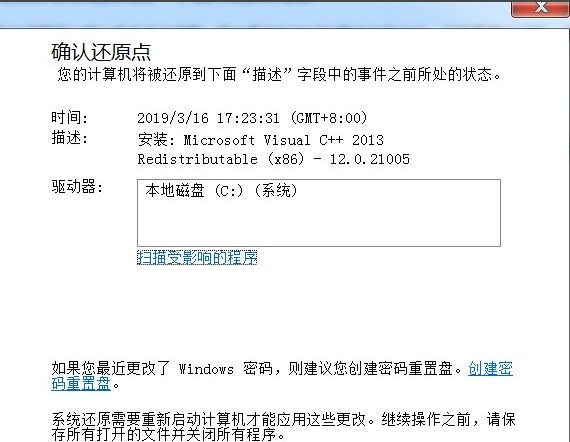
7. 그러면 그림과 같은 프롬프트 메시지가 나타납니다. 확인하려면 확인 버튼을 클릭하여 복원하세요.
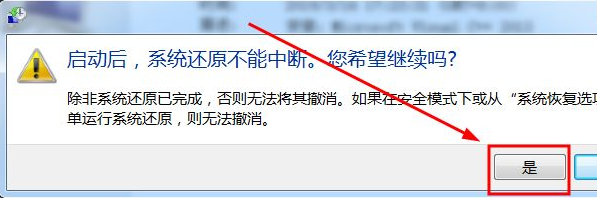
8. 복원 후 시스템이 다시 시작됩니다. 복원에 소요되는 시간은 복원해야 하는 파일 프로그램 수에 따라 결정됩니다.

9. 시스템 시작이 완료될 때까지 기다린 후 그림과 같이 복원이 성공했으며 복원 시간을 나타내는 프롬프트가 나타납니다.
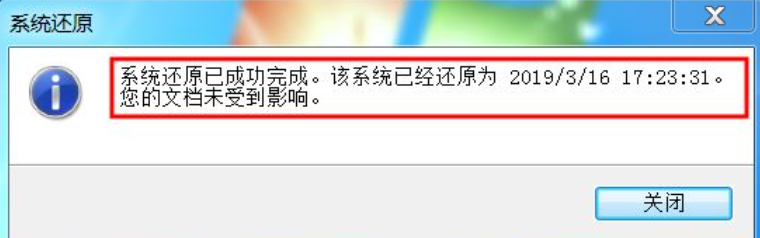
위는 Windows 7 시스템 복원 단계의 구체적인 그림과 텍스트입니다. 컴퓨터에 문제가 있는 경우 이 방법을 사용하여 문제를 해결할 수 있습니다.
위 내용은 Windows 7 시스템을 복원하는 단계를 가르쳐주세요.의 상세 내용입니다. 자세한 내용은 PHP 중국어 웹사이트의 기타 관련 기사를 참조하세요!

핫 AI 도구

Undresser.AI Undress
사실적인 누드 사진을 만들기 위한 AI 기반 앱

AI Clothes Remover
사진에서 옷을 제거하는 온라인 AI 도구입니다.

Undress AI Tool
무료로 이미지를 벗다

Clothoff.io
AI 옷 제거제

AI Hentai Generator
AI Hentai를 무료로 생성하십시오.

인기 기사

뜨거운 도구

메모장++7.3.1
사용하기 쉬운 무료 코드 편집기

SublimeText3 중국어 버전
중국어 버전, 사용하기 매우 쉽습니다.

스튜디오 13.0.1 보내기
강력한 PHP 통합 개발 환경

드림위버 CS6
시각적 웹 개발 도구

SublimeText3 Mac 버전
신 수준의 코드 편집 소프트웨어(SublimeText3)

뜨거운 주제
 7486
7486
 15
15
 1377
1377
 52
52
 77
77
 11
11
 51
51
 19
19
 19
19
 38
38
 0xc0000218 BSoD 오류: Windows 10 및 11에서 수정하는 방법
Jul 11, 2023 pm 10:50 PM
0xc0000218 BSoD 오류: Windows 10 및 11에서 수정하는 방법
Jul 11, 2023 pm 10:50 PM
일부 Windows 10 및 11 사용자는 최근 시스템이 제대로 시작되지 않는 0xc0000218BSoD 오류에 대해 불평했습니다. 오류 코드 0xc0000218은 일반적으로 시스템 설정의 잘못된 구성으로 인해 발생하는 레지스트리 파일 오류를 명확하게 나타냅니다. 이 문서를 보거나 유사한 문제가 발생하는 경우 문제를 원활하게 해결하기 위한 몇 가지 잠재적 수정 사항을 확인하세요. 0xc0000218BSoD 오류의 원인은 무엇입니까? 0xc0000218BSoD 오류 뒤에는 여러 가지 이유가 있을 수 있습니다. 다음은 몇 가지 잠재적인 요인입니다. 잘못된 레지스트리 편집 – 레지스트리 편집 도구를 사용하거나 값을 수동으로 수정하여 잘못 변경하면 레지스트리가 손상될 수 있습니다. 이러한 잘못된 구성으로 인해 시스템에 문제가 발생할 수 있습니다.
 win7 안전 모드에서 시스템을 복원하는 방법
Jul 11, 2023 pm 06:49 PM
win7 안전 모드에서 시스템을 복원하는 방법
Jul 11, 2023 pm 06:49 PM
정상적인 상황에서 많은 win7 시스템 사용자는 컴퓨터 문제를 방지하고 제때에 복원하기 위해 시스템을 백업합니다. 컴퓨터를 켠 후 데스크탑에 들어갈 수 없고 시스템을 복원해야 하는 경우 안전 모드로 들어가 복원할 수 있습니다. 시스템. 많은 사용자들이 win7 안전 모드에서 시스템을 복원하는 방법을 모르기 때문에 오늘은 win7 안전 모드에서 시스템을 복원하는 방법을 알려 드리겠습니다. 아래를 살펴보겠습니다! win7 안전 모드에서 시스템을 복원하는 방법: 1. 컴퓨터를 다시 시작하고 시작 로고 화면이 나타나면 f8을 눌러 안전 모드로 들어갑니다. 2. 왼쪽 하단에 있는 승리 아이콘을 클릭하거나 승리 키를 누르세요. 3. 모든 프로그램 - 보조프로그램 - 시스템 도구 - 시스템 복원을 클릭합니다. 4. 클릭하여 복원을 선택합니다.
 Kirin OS의 시스템 복원 및 복구는 어떻게 데이터를 보호합니까?
Aug 05, 2023 am 10:13 AM
Kirin OS의 시스템 복원 및 복구는 어떻게 데이터를 보호합니까?
Aug 05, 2023 am 10:13 AM
Kirin OS의 시스템 복원 및 복구는 어떻게 데이터를 보호합니까? [소개] 우리는 컴퓨터를 사용하다 보면 시스템 충돌, 바이러스 감염, 하드 드라이브 손상 등 예상치 못한 상황에 직면하게 되는데, 이로 인해 중요한 데이터가 손실될 수 있습니다. 데이터 보안을 보호하기 위해 Kirin 운영 체제는 데이터 손실을 효과적으로 방지할 수 있는 시스템 복원 및 복구 기능을 제공합니다. [시스템 복원의 원리] 시스템 복원이란 시스템을 이전 시점의 상태로 복원하여 손상되지 않은 시스템으로 복원하는 것을 말합니다. 기린
 win10을 win8로 다운그레이드하는 방법에 대한 자세한 가이드
Jan 04, 2024 pm 12:11 PM
win10을 win8로 다운그레이드하는 방법에 대한 자세한 가이드
Jan 04, 2024 pm 12:11 PM
많은 친구들이 win10 버전으로 업데이트한 후 불편함을 느끼며 이전 버전으로 되돌리고 싶지만 어떻게 해야 할지 모릅니다. 그래서 오늘은 win10을 win8로 되돌리는 방법을 알려드리겠습니다. win10에서 win8로 롤백하는 방법 ps: 버전업데이트 전 백업이 있을 경우에는 롤백이 불가능합니다. "win+i" 키를 눌러 설정을 열고 "업데이트 및 보안"을 찾으세요. 2. 그런 다음 왼쪽에서 "복구" 옵션을 선택합니다. 3. "Windows 8.1로 돌아가기"를 클릭하세요. ps: win10으로 업그레이드한 후 한 달 후에 원래 시스템으로 롤백할 수 있습니다. 4. 롤백하려는 이유를 선택하세요. 5. 이때, 창
 Windows 10 시스템을 복원하면 데이터가 손실됩니까?
Dec 31, 2023 am 09:40 AM
Windows 10 시스템을 복원하면 데이터가 손실됩니까?
Dec 31, 2023 am 09:40 AM
우리는 Windows 10 시스템을 사용하면서 시스템을 복원하고 재설치한 경험이 있을 것입니다. 따라서 win10 시스템 복원 후 데이터가 손실되는지 여부와 win10 시스템 복원 후 파일 데이터가 손실되는지 여부는 선택에 따라 달라집니다. win10 시스템 복원 시 데이터가 손실됩니까? 답변: 개인 데이터와 폴더는 손실되지 않습니다. 컴퓨터가 제대로 작동하지 않는 경우 컴퓨터를 재설정하면 문제가 해결될 수 있습니다. 복원 시 개인 파일을 유지하거나 개인 파일을 삭제하도록 선택한 후 Windows를 다시 설치할 수 있습니다. 이 문제는 사실 간단합니다. Win10의 "설정" → "업데이트 및 보안" - "복구"에서 "이 PC 초기화" 기능을 볼 수 있습니다. 설명에서 볼 수 있듯이 Win10은 컴퓨터를 재설정합니다.
 Kirin OS에서 시스템 복원 및 복구를 수행하는 방법은 무엇입니까?
Aug 06, 2023 pm 06:12 PM
Kirin OS에서 시스템 복원 및 복구를 수행하는 방법은 무엇입니까?
Aug 06, 2023 pm 06:12 PM
Kirin OS에서 시스템 복원 및 복구를 수행하는 방법은 무엇입니까? Kirin 운영 체제는 China Huawei Technologies Co., Ltd.가 독자적으로 개발한 안전하고 신뢰할 수 있는 운영 체제입니다. Kirin 운영 체제는 높은 보안, 강력한 성능 및 안정성과 같은 많은 뛰어난 기능을 갖추고 있습니다. Kirin 운영 체제를 사용하는 과정에서 시스템 충돌이나 데이터 손실이 발생할 수 있습니다. 이때 시스템 복원 및 복구 작업을 수행해야 합니다. 1. 시스템 복원 시스템 복원이란 시스템 장애나 장애를 제거하기 위해 운영 체제를 이전 상태로 복원하는 것을 말합니다.
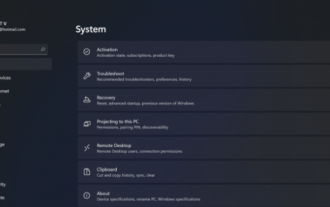 win11을 win10 시스템으로 변경하는 튜토리얼에 대한 자세한 소개
Jul 08, 2023 pm 09:21 PM
win11을 win10 시스템으로 변경하는 튜토리얼에 대한 자세한 소개
Jul 08, 2023 pm 09:21 PM
마이크로소프트는 지난 6월 24일 win11 시스템을 공식 발표했다. 사용자 인터페이스, 시작 메뉴 등이 윈도우 10X와 매우 유사하다는 것을 알 수 있다. 일부 친구들은 미리보기 버전을 사용하는 데 익숙하지 않아 win10 시스템으로 변경하고 싶어했습니다. 그러면 어떻게 해야 할까요? win11을 win10 시스템으로 변경하는 방법에 대한 튜토리얼을 살펴보고 함께 배워 보겠습니다. 1. 첫 번째 단계는 Windows 11에서 새 설정을 여는 것입니다. 여기에서 이미지에 표시된 시스템 설정으로 이동해야 합니다. 2. 시스템 설정에서 "복구" 옵션을 선택합니다. 여기에서 "이전 버전의 Windows" 옵션을 볼 수 있습니다. 옆에 "뒤로" 버튼도 표시됩니다. 이 버튼을 클릭하세요. 3. 반환하도록 지정할 수 있습니다.
 win7 시스템의 안전 모드에서 시스템을 복원하는 방법
Jul 12, 2023 pm 10:49 PM
win7 시스템의 안전 모드에서 시스템을 복원하는 방법
Jul 12, 2023 pm 10:49 PM
일반적으로 많은 win7 시스템 사용자는 컴퓨터 문제를 방지하기 위해 제때에 시스템을 복원할 수 있습니다. 컴퓨터가 시작된 후 바탕 화면으로 들어갈 수 없고 시스템을 복원해야 하는 경우 안전 모드로 들어가 시스템을 복원할 수 있습니다. 많은 사용자가 win7 안전 모드 시스템을 복원하는 방법을 모르므로 오늘은 win7 안전 모드를 복원하는 방법을 알려 드리겠습니다. 한 번 보자! 1. 컴퓨터를 다시 시작하고 로고를 열면 F8을 눌러 안전 모드로 들어갑니다. 2. 왼쪽 하단에 있는 승리 아이콘을 클릭하거나 승리 키를 누르세요. 3. 모든 프로그램-보조프로그램-시스템 도구-시스템 복원을 클릭합니다. 4. 복원 지점을 선택하려면 클릭하세요! 위 내용은 win7 안전모드에서 시스템을 복원하는 방법에 관한 내용입니다! 도움이 되었으면 좋겠습니다!



